Come connettere Steam a Discord e cosa fare se non puoi
Varie / / October 03, 2023
Discord e Steam sono i posti migliori in cui i giocatori possono incontrarsi. Mentre una piattaforma è un luogo in cui comunicare con amici e community, l'altra aiuta a esplorare i giochi che preferisci. Allora, che ne dici di connettere Steam a Discord? Questo è ciò che esploreremo in questa guida.
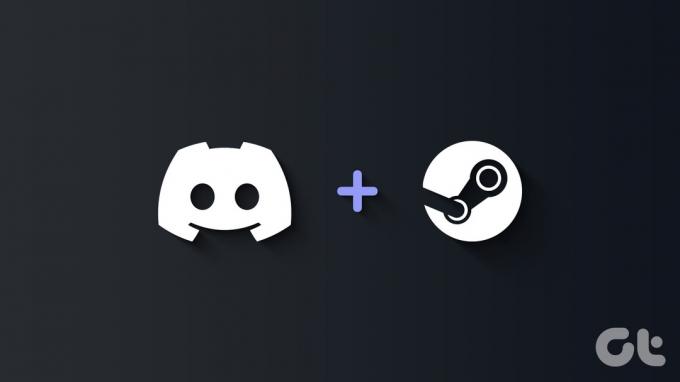
Oltre a mostrarti i passaggi per collegare Steam a Discord, in questa guida ti mostreremo anche i passaggi per risolvere il problema "Impossibile connettere il tuo account Steam a Discord". Quindi, cominciamo.
È facile collegare Steam a Discord indipendentemente dal tuo dispositivo. Abbiamo menzionato i passaggi sia per smartphone che per PC.
Sul PC
Passo 1: Apri l'app Discord e fai clic sull'icona a forma di ingranaggio accanto al tuo nome utente.
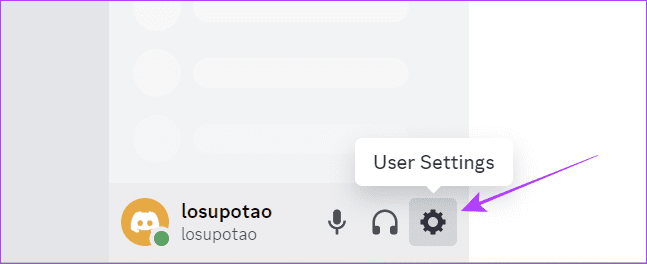
Passo 2: Fai clic su Connessioni e scegli Steam.

Passaggio 3: Inserisci le tue credenziali Steam e fai clic su Accedi.

Attendi finché il tuo account non viene collegato. Una volta collegato, riceverai un messaggio di conferma e potrai tornare indietro per vedere che Steam è connesso con le connessioni Discord. Puoi anche abilitare:
- Visualizza sul profilo: Per mostrare il tuo account Discord sulla pagina del tuo account Steam.
- Visualizza i dettagli sul profilo: Mostra ulteriori dettagli sul tuo profilo Discord.
Sul cellulare
Passo 1: Avvia Discord e tocca l'icona del tuo profilo nell'angolo in basso a destra.
Passo 2: Scorri verso il basso e scegli Connessioni.
Passaggio 3: Tocca Aggiungi nell'angolo in alto a destra.


Passaggio 4: Scegli Steam> inserisci le tue credenziali e tocca Accedi.


Attendi qualche tempo finché non avviene il processo di collegamento Steam-Discord. Una volta terminato, torna su Discord per vedere l'account Steam ad esso collegato. Puoi anche abilitare le seguenti opzioni se desideri che gli altri vedano il tuo profilo Discord sulla tua pagina Steam: "Visualizza sul profilo" e "Visualizza dettagli sul profilo".
Come rimuovere Discord da Steam
Se sei collegato agli account sbagliati o non sei più interessato a connettere Steam a Discord, puoi scollegarli. Ecco come farlo su PC e smartphone.
Sul PC
Passo 1: Apri Discord > fai clic su Impostazioni e vai a Connessioni.
Passo 2: Fai clic sulla X accanto al tuo account Steam.
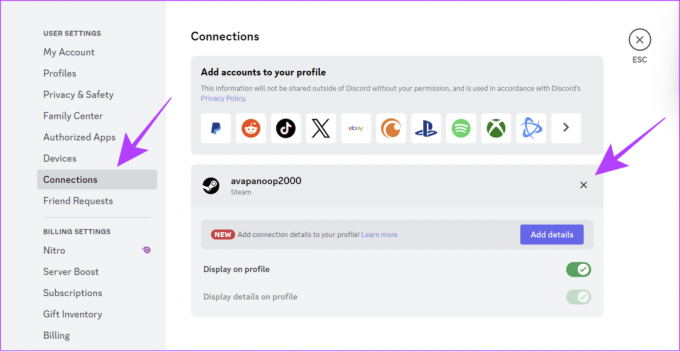
Passaggio 3: Scegli Disconnetti per confermare.

Sullo Smartphone
Passo 1: Apri Discord > tocca il pulsante del tuo profilo nell'angolo in basso a destra.
Passo 2: Scorri verso il basso e tocca Connessioni.
Passaggio 3: Ora tocca il segno X accanto al tuo ID utente su Steam.

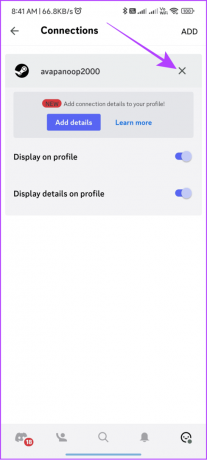
Passaggio 4: Tocca Disconnetti per confermare.

Risolto il problema "Impossibile connettere il tuo account Steam a Discord"
Sebbene i passaggi per collegare Steam a Discord siano semplici, potresti visualizzare il messaggio di errore "Impossibile connettere il tuo account Steam a Discord". Quindi, continua a leggere per sapere perché vedi questo e come puoi risolverlo.
- Controlla la connessione internet: Poiché entrambe le piattaforme richiedono Internet, è meglio avere una connessione stabile per collegare Steam a Discord. Puoi passare a un altro Wi-Fi o hotspot mobile, contattare il tuo ISP, aggiornare il tuo piano o persino cambiare il tuo ISP e vedere se questo aiuta.
- Riapri l'app Discord: Chiudi l'app Discord e prova a connettere nuovamente Steam a Discord per vedere se questo aiuta.
- Assicurati di utilizzare le credenziali di accesso Steam corrette: Se utilizzi le credenziali sbagliate, si verificheranno problemi di connessione di Steam con Discord.

- Esci e accedi: Puoi anche disconnettersi da Discord per cancellare eventuali file temporanei che influiscono sul processo.
- Disinstallare e reinstallare Discord: A volte, questi problemi possono essere risolti da disinstallare l'app Discord e quindi reinstallarlo. Ciò eliminerà bug e file indesiderati. Una volta disinstallata l'app, puoi reinstallarla dal collegamento ufficiale riportato di seguito e provare a collegarla.
Installa Discordia
- Disinstallare e reinstallare Steam: Similmente a Discord, anche se utilizzi l'app Steam, possono verificarsi problemi. Quindi, disinstallare Steam e installarlo di nuovo. Dopo aver reinstallato l'app, controlla se il problema è stato risolto.
Installa Steam
- Passa dal web Discord all'app e viceversa: Stai riscontrando un problema con l'app Discord? Prova a passare alla versione web. Se il problema riguarda la versione web, passa all'app e vedi se questo aiuta. Puoi anche provare un browser o un dispositivo diverso.
Non ci sono problemi di sicurezza relativi al collegamento Steam-Discord poiché solo le informazioni come l'elenco degli amici, i giochi a cui giochi e altri dettagli simili verranno condivisi tra le piattaforme.
SÌ. Discord può mostrare ai tuoi amici i giochi a cui stai giocando una volta connesso Steam a Discord.
Gioca con i tuoi amici
Ecco come puoi connettere Steam a Discord e interagire senza problemi con i tuoi amici mentre giochi ai tuoi giochi. Se hai ancora dubbi o domande, scrivili nei commenti qui sotto.
Ultimo aggiornamento il 27 settembre 2023
L'articolo di cui sopra può contenere link di affiliazione che aiutano a supportare Guiding Tech. Tuttavia, ciò non pregiudica la nostra integrità editoriale. Il contenuto rimane imparziale e autentico.

Scritto da
Anoop è uno scrittore di contenuti con oltre 3 anni di esperienza. In GT si occupa di Android, Windows e anche dell'ecosistema Apple. I suoi lavori sono apparsi su numerose pubblicazioni tra cui iGeeksBlog, TechPP e 91 mobiles. Quando non scrive, può essere visto su Twitter, dove condivide gli ultimi aggiornamenti su tecnologia, scienza e molto altro.



